
Ako ste upravo kupili računalo ili tablet s operativnim sustavom Windows 8 , vjerojatno ćete se suočiti s više od glavobolje kako biste otkrili kako se sustav gasi. Ažuriranjem sustava Windows 8.1 moći ćemo pristupiti ovoj funkciji izravno s radne površine s lakšim pritiskom na tipku Windows, ali to je još uvijek izmišljeni način pristupa osnovnoj funkciji na bilo kojem računalu. Ako želite predstaviti gumb za isključivanje u glavnom Windows sučelju i na radnoj površini, u nekoliko jednostavnih koraka reći ćemo vam kako ga dobiti.
Da biste ušli u ovu ikonu unutar glavnog sučelja, prvo morate pristupiti radnoj površini (pojavljuje se kao ikona). Kad uđemo u radnu površinu , desnom tipkom miša kliknite zaslon, "novo", a zatim "izravni pristup" . Unutar mjesta prečaca morate unijeti adresu " shutdown.exe -s -t 00 " bez navodnika. Zatim dodamo ime koje želimo pristupu, na primjer, "Isključi računalo". Sljedeći je korak neobavezan, ali može biti koristan za prepoznavanje ikone u glavnom sučelju i za postizanje vizualnijeg izgleda. Riječ je o promjeni slike prečaca kroz njegova svojstva.
Da bismo to učinili, desnom tipkom miša kliknite prečac, a zatim opciju "svojstva" . U sljedećem koraku kliknemo na „Promijeni ikonu“ i prihvaćamo prozor upozorenja s porukom koja traži da odaberemo jednu od ikona s popisa. Prema zadanim postavkama otvorit će se direktorij koji pohranjuje zadane ikone sustava Windows . Ako imamo vlastite ikone, možemo ispitati opremu. Nakon odabira ikone, kliknemo gumb "Primijeni", a zatim otvaramo Windows Explorer . Tipično će biti prikvačen na programsku traku radne površine. U suprotnom, možemo kliknuti desnim gumbom u donjem lijevom kutu, a zatim"Windows Explorer".
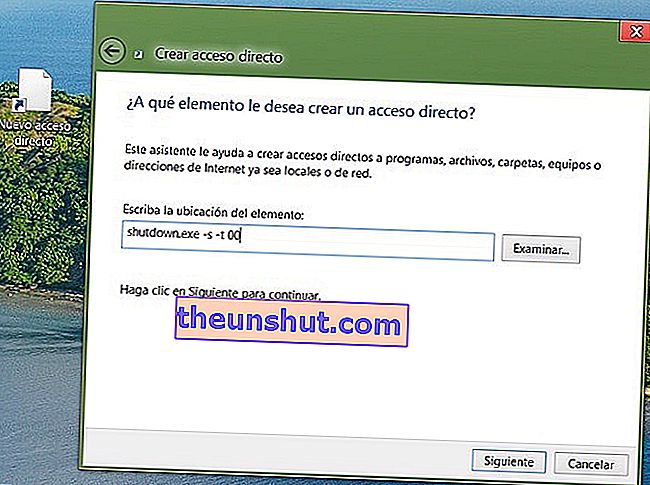
Unutar istraživača idemo na glavnu jedinicu gdje smo instalirali sustav Windows 8 (općenito C: /), zatim na "ProgramData" , "Microsoft", "Windows", "Start Menu" i na kraju na "Programs". Da biste pristupili tim mapama, morate imati aktiviran prikaz skrivenog sadržaja. Da bismo to učinili, pristupamo izborniku "Pogled" na vrhu preglednika, a zatim aktiviramo opciju "Skriveni elementi" . Posljednji korak za pojavljivanje gumba na sučelju sustava Windows 8 je kopiranje prečaca u mapu programa . Morate osigurati administratorska dopuštenja kako bi se prečac mogao kopirati u ovu mapu.
Ako sada želimo unijeti ikonu izravno na programsku traku sustava Windows 8, prvo što ćemo učiniti jest slijediti iste korake za stvaranje prečaca na radnoj površini. Nakon što imamo ikonu, desnom tipkom miša kliknite programsku traku, a zatim prikazujemo opciju "Alatne trake" i "Nova alatna traka". Moramo stvoriti novo ime za alatnu traku, na primjer "gumb za isključivanje". Ovaj bi se naslov sada trebao pojaviti na programskoj traci radne površine. Desnom tipkom miša kliknite naslov, a zatim "Otvori mapu". Moramo kopirati prečac koji smo stvorili unutar ove mape. Sada ćemo vidjeti da ako kliknemo na male strelice koje se nalaze s desne strane naziva ove alatne trake, moći ćemo pristupiti opciji za isključivanje sustava. Još samo nekoliko koraka. Opet kliknemo desnom tipkom miša na programsku traku i na "zaključaj programsku traku" . Još jedan desni klik na traku "Gumb za isključivanje" i uklonite odabir iz "Prikaži naslov" . U ovom trenutku, ako smo korake učinili ispravno, trebala bi se pojaviti ikona za malo isključivanje. Sada moramo samo otvoriti prethodni izbornik, odabrati izbornik "Pogled" i "Velike ikone".S ovog izbornika također možemo ukloniti opciju "Prikaži tekst" i uživat ćemo u izravnoj ikoni za isključivanje sustava.
Kao savjet, možda će biti korisno povući ovu ikonu ulijevo da biste je usidrili kao da je riječ o drugom programu, a zatim ukloniti programsku traku. Na taj ćemo način imati prekrasnu ikonu za pristup isključivanju sustava Windows 8 u samo jedan klik.
